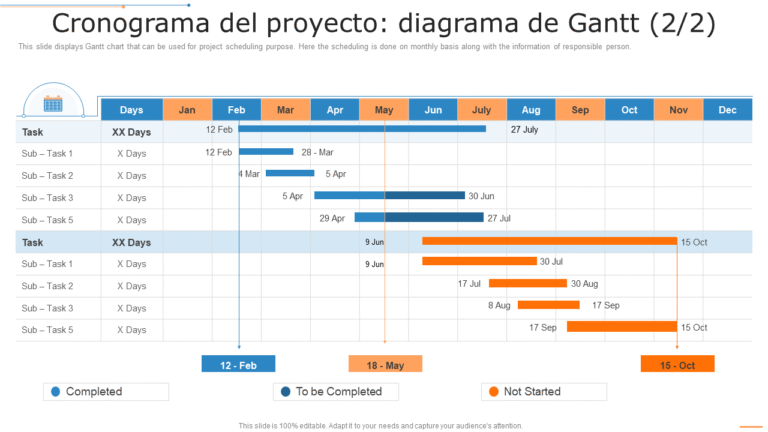✅ En Gmail, abre el correo, haz clic en los tres puntos y selecciona «Bloquear». En Outlook, ve a «Correo no deseado» y elige «Bloquear remitente». ¡Despídete del spam!
Para bloquear un correo y evitar recibir más mensajes de un remitente específico, puedes seguir algunos pasos sencillos según el servicio de correo que utilices. En general, la mayoría de los servicios de correo electrónico, como Gmail, Outlook y Yahoo, ofrecen la opción de bloquear contactos de manera eficiente y rápida.
Te explicaré cómo bloquear correos electrónicos en los servicios más populares, además de ofrecerte algunos consejos para gestionar el spam de manera efectiva. Al final, conocerás diferentes métodos que te ayudarán no solo a bloquear remitentes, sino también a mantener tu bandeja de entrada organizada y libre de mensajes no deseados.
Cómo bloquear un correo en Gmail
Si utilizas Gmail, puedes bloquear a un remitente siguiendo estos pasos:
- Abre el correo del remitente que deseas bloquear.
- Haz clic en el ícono de tres puntos en la parte superior derecha del correo.
- Selecciona Bloquear «nombre del remitente».
Una vez que bloquees el remitente, sus correos se enviarán automáticamente a la carpeta de Spam.
Cómo bloquear un correo en Outlook
Si tu servicio es Outlook, sigue estos pasos:
- Abre el mensaje del remitente que deseas bloquear.
- Haz clic en Más acciones, representado por tres puntos.
- Selecciona Bloquear.
Los correos de ese remitente se enviarán a la carpeta de Correo no deseado.
Cómo bloquear un correo en Yahoo
Para bloquear un remitente en Yahoo, realiza lo siguiente:
- En la bandeja de entrada, selecciona el correo del remitente que deseas bloquear.
- Haz clic en el ícono de tres puntos y selecciona Bloquear remitente.
Con esto, automáticamente dejarás de recibir correos de esa dirección.
Consejos adicionales para gestionar el spam
Además de bloquear remitentes, aquí tienes algunos consejos para mantener tu bandeja de entrada limpia:
- No respondas a correos no solicitados, ya que esto puede confirmar tu dirección y resultar en más spam.
- Utiliza filtros para organizar automáticamente los correos que consideras spam.
- Revisa la carpeta de spam periódicamente para asegurarte de que no te has perdido correos importantes.
Con estos métodos y consejos, podrás gestionar de forma efectiva los correos no deseados y disfrutar de una bandeja de entrada más organizada.
Configuración de filtros en servicios de correo electrónico populares
La configuración de filtros en tu correo electrónico es una de las herramientas más efectivas para organizar tu bandeja de entrada y evitar el spam. A continuación, te mostramos cómo puedes hacerlo en algunos de los servicios de correo electrónico más utilizados, como Gmail, Outlook y Yahoo Mail.
1. Gmail
Para crear un filtro en Gmail, sigue estos pasos:
- Abre tu cuenta de Gmail.
- Haz clic en la rueda dentada en la esquina superior derecha y selecciona Ver toda la configuración.
- Ve a la pestaña de Filtros y direcciones bloqueadas.
- Haz clic en Crear un nuevo filtro.
- Ingresa la dirección de correo que deseas bloquear en el campo De y selecciona Crear filtro.
- Marca la opción Eliminar o Marcar como spam según prefieras.
- Haz clic en Crear filtro nuevamente.
Con esto, todos los futuros mensajes de esa dirección serán automáticamente eliminados o enviados a la carpeta de spam.
2. Outlook
Si usas Outlook, sigue estos pasos para crear un filtro:
- Inicia sesión en tu cuenta de Outlook.
- Haz clic en el icono de engranaje y selecciona Ver toda la configuración de Outlook.
- En el menú, selecciona Correo y luego Reglas.
- Haz clic en Agregar nueva regla.
- Asigna un nombre a la regla.
- En Agregar una condición, selecciona De, e introduce la dirección de correo que deseas bloquear.
- En Agregar una acción, selecciona Eliminar o Marcar como correo no deseado.
- Haz clic en Guardar.
Ahora, cualquier mensaje que llegue de esa dirección será manejado según tus preferencias.
3. Yahoo Mail
Para filtrar correos en Yahoo Mail, realiza estos pasos:
- Ingresa a tu cuenta de Yahoo Mail.
- Haz clic en el icono de engranaje y selecciona Más configuraciones.
- Ve a Filtros.
- Haz clic en Agregar nuevo filtro.
- Define un nombre para el filtro.
- En Desde, añade la dirección de correo que deseas bloquear.
- Selecciona Eliminar o Mover a la carpeta de Spam.
- Haz clic en Guardar.
Así podrás mantener tu bandeja de entrada libre de mensajes no deseados.
Consejos prácticos
- Revisa periódicamente tus filtros para ajustar cualquier cambio que necesites.
- Si recibes correos de una lista de distribución, considera darte de baja en lugar de solo bloquear.
- Utiliza la opción de marcar como spam para ayudar a los proveedores de correo a mejorar su servicio.
Recuerda que estos filtros son una parte esencial de la gestión de tu correo electrónico y te ayudarán a mejorar tu experiencia de usuario y a mantener tu bandeja de entrada organizada.
Preguntas frecuentes
¿Cómo puedo bloquear un correo específico en Gmail?
En Gmail, abre el correo, haz clic en los tres puntos en la esquina superior derecha y selecciona «Bloquear».
¿Qué pasa si bloqueo un correo en Outlook?
Bloquear un correo en Outlook evita que los mensajes de ese remitente lleguen a tu bandeja de entrada.
¿Se pueden recuperar correos bloqueados accidentalmente?
Sí, puedes desbloquear remitentes en la configuración de tu cuenta para comenzar a recibir sus mensajes nuevamente.
¿El bloqueo de correos es permanente?
No, puedes cambiar tu decisión en cualquier momento y desbloquear a un remitente si lo deseas.
¿Qué hacer si sigo recibiendo correos no deseados?
Considera marcar esos correos como spam además de bloquearlos para mejorar la filtración.
Puntos clave sobre el bloqueo de correos
- Los bloques pueden ser temporales o permanentes, según tu decisión.
- Los pasos pueden variar dependiendo del servicio de correo que uses.
- Siempre puedes acceder a la configuración de tu cuenta para gestionar bloqueos.
- Es recomendable revisar la carpeta de spam para asegurarte de no perder correos importantes.
- Bloquear un correo no elimina mensajes anteriores, solo evita futuros envíos.
¡Déjanos tus comentarios sobre tu experiencia bloqueando correos y revisa otros artículos en nuestra web que también puedan interesarte!